Come rimuovere gli annunci visualizzati dalle applicazioni Android di Vapor
![]() Scitto da Tomas Meskauskas il
Scitto da Tomas Meskauskas il
Cosa sono gli annunci di Vapor?
Vapor si riferisce a una famiglia di software dannosi che colpiscono i dispositivi Android. Le applicazioni dannose appartenenti a questa famiglia funzionano come adware. Queste applicazioni visualizzano annunci a schermo intero e possono raccogliere informazioni sensibili.
La campagna Vapor è iniziata nel 2024 e continua al momento in cui scriviamo. Questo gruppo comprende almeno 180 applicazioni promosse tramite il Google Play Store, che sono state scaricate più di 60 milioni di volte.
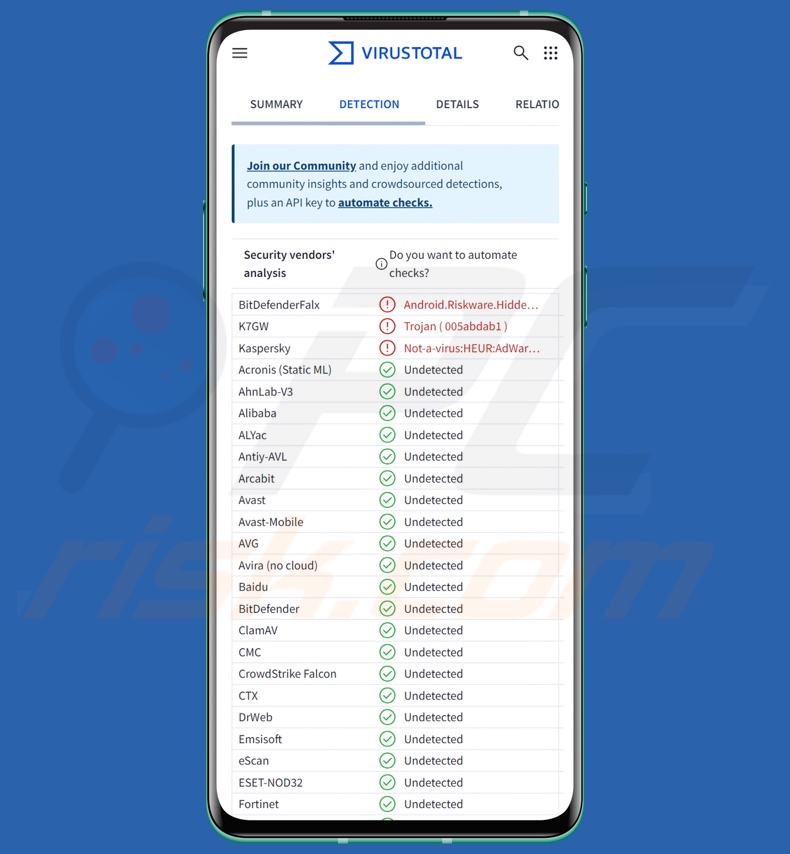
Panoramica degli annunci Vapor
Le applicazioni dannose appartenenti al gruppo Vapor vengono distribuite come strumenti legittimi e utili. Sono state distribuite tramite il Google Play Store. Dall'inizio della campagna, nel 2024, innumerevoli app sono state rimosse dalla piattaforma, ma anche un breve periodo di hosting può avere un successo incredibile: è il caso di Vapor, le cui app sono state scaricate oltre sessanta milioni di volte.
Alcune delle prime applicazioni di Vapor avevano effettivamente le funzionalità promesse e non funzionavano come adware; le caratteristiche rilevanti sono state aggiunte successivamente.
Questo software utilizza meccanismi anti-rilevamento e anti-analisi; è ben offuscato e può essere rilevato quando viene eseguito in un ambiente emulato e può rilevare i debugger.
A differenza della maggior parte dei programmi Android dannosi, le applicazioni Vapor non si basano su autorizzazioni estese, ma hanno capacità uniche di aggirare le misure di sicurezza implementate in Android 13 e versioni successive. Si affidano al ContentProvider di Android per impiantarsi su un dispositivo, evitando qualsiasi interazione umana poiché il componente viene lanciato non appena viene installato.
Queste funzionalità vengono utilizzate anche per nascondere le icone di queste applicazioni, in modo che non appaiano nel launcher. Alcune applicazioni tentano anche di nascondersi nelle impostazioni.
Vapor raccoglie dati rilevanti sul dispositivo, come marca/modello, nome del dispositivo, identificatori unici, dettagli di geolocalizzazione (come le impostazioni della lingua) e così via.
Queste applicazioni dannose visualizzano annunci interstiziali (ossia annunci a schermo intero che si sovrappongono alle interfacce delle applicazioni host). Spesso si tratta di annunci video, nessuno dei quali può essere chiuso dagli utenti perché le applicazioni Vapor disabilitano il pulsante "Indietro".
Gli annunci serviti possono promuovere contenuti legittimi, ma anche truffe (phishing, assistenza tecnica, rimborsi, ecc.), software inaffidabile/pericoloso (ad esempio adware, browser hijacker, PUA, falsi antivirus, ecc.) e malware (ad esempio trojan, ransomware, ecc.).
È stato osservato che le applicazioni Vapor eseguono truffe di phishing reindirizzando a siti web che registrano i dati o visualizzando annunci in sovraimpressione. Utilizzando false schermate di accesso, pagine di registrazione e moduli di pagamento, i criminali informatici possono estrarre credenziali di accesso (nomi utente/password), informazioni di identificazione personale, numeri di carte di credito/debito e altri dati vulnerabili.
Va notato che gli sviluppatori di malware migliorano spesso il loro software e le loro metodologie. Pertanto, potenziali iterazioni future di Vapor potrebbero avere funzionalità e caratteristiche aggiuntive/differenti.
In sintesi, la presenza di software come le applicazioni Vapor sui dispositivi può portare a infezioni del sistema, gravi problemi di privacy, perdite finanziarie e furti di identità.
| Nome | Vapor malware |
| Tipo di minaccia | Malware Android, applicazione dannosa, applicazione indesiderata, adware, software ad-supportato. |
| Nomi di rilevamento | Combo Cleaner (Android.Riskware.HiddenAds.MN), K7GW (Trojan ( 005abdab1 )), Kaspersky (Not-a-virus:HEUR:AdWare.AndroidOS.Hid), Symantec Mobile Insight (AdLibrary:Generisk), Elenco completo (VirusTotal) |
| Sintomi | Vengono visualizzati annunci pubblicitari invadenti, il dispositivo funziona lentamente, l'utilizzo dei dati e della batteria aumenta considerevolmente, i browser vengono reindirizzati a siti web dubbi. |
| Metodi di distribuzione | Allegati e-mail infetti, pubblicità online dannosa, social engineering, applicazioni ingannevoli, siti web fraudolenti. |
| Danni | Furto di informazioni personali (messaggi privati, identificativi/password, ecc.), riduzione delle prestazioni del dispositivo, rapido esaurimento della batteria, riduzione della velocità di Internet, perdita massiccia di dati, perdita finanziaria, furto di identità. |
| Rimozione dei malware (Android) | Per eliminare possibili infezioni malware, scansiona il tuo dispositivo mobile con un software antivirus legittimo. I nostri ricercatori di sicurezza consigliano di utilizzare Combo Cleaner. |
Esempi di adware e malware specifici per Android
Wapron, "Mobile apps Group", AppLovin - sono solo alcuni dei nostri articoli sugli adware specifici per Android, mentre PlayPraetor, KoSpy, SpyLend, SparkCat - sono alcuni dei nostri ultimi articoli sui malware che prendono di mira questi sistemi operativi.
Il malware può avere un'ampia varietà di funzionalità o essere progettato per uno scopo incredibilmente specifico. Tuttavia, indipendentemente dal funzionamento di questi programmi, la loro presenza nel sistema mette a rischio la sicurezza del dispositivo e dell'utente. Per questo motivo, tutte le minacce devono essere eliminate non appena vengono rilevate.
Come si è infiltrata un'applicazione Vapor nel mio dispositivo?
Le applicazioni del gruppo Vapor sono state distribuite tramite il Google Play Store con un successo incredibile: oltre 60 milioni di download. Sebbene oltre un centinaio di esse siano state rimosse dal Play Store, non è improbabile che alcune siano rimaste inosservate.
Queste app si presentano come strumenti dall'aspetto autentico; i travestimenti noti includono scanner di codici QR, app per la salute, app per il fitness, gestori di password, app per sfondi, app per citazioni motivazionali, ecc. Sono possibili altri travestimenti e metodi di proliferazione. Le tattiche di phishing e social engineering sono comuni.
Le tecniche di distribuzione più comuni includono: fonti di download non attendibili (ad esempio, siti di hosting di file e software gratuiti, reti di condivisione P2P, negozi di applicazioni di terze parti, ecc.), download drive-by, truffe online, allegati o link dannosi nella posta indesiderata (ad esempio, SMS, e-mail, PM/DM, ecc.), pubblicità dannosa, strumenti illegali di attivazione del software ("crack") e falsi aggiornamenti.
Alcune minacce informatiche possono diffondersi attraverso reti locali e dispositivi di archiviazione rimovibili (dischi rigidi esterni, chiavette USB, ecc.).
Come posso evitare di installare software dannoso?
Raccomandiamo vivamente di effettuare ricerche sul software prima di scaricarlo, leggendo i termini e le condizioni e le recensioni di esperti/utenti, verificando le autorizzazioni richieste e assicurandosi della legittimità dello sviluppatore. Inoltre, tutti i download devono essere effettuati da canali ufficiali e verificati. I software devono essere attivati e aggiornati utilizzando funzioni/strumenti legittimi, poiché quelli acquistati da terzi possono contenere software dannoso.
È inoltre consigliabile essere vigili durante la navigazione, poiché Internet è pieno di contenuti ingannevoli e pericolosi. Le e-mail e gli altri messaggi in arrivo devono essere affrontati con cautela. Gli allegati o i link contenuti in e-mail sospette o non pertinenti non devono essere aperti, poiché potrebbero essere dannosi.
È necessario sottolineare l'importanza di installare e aggiornare un software antivirus affidabile. I programmi di sicurezza dovrebbero essere utilizzati per effettuare scansioni regolari del sistema e per rimuovere eventuali minacce/problemi rilevati.
Esempi di pubblicità visualizzate dalle applicazioni Vapor (fonti delle immagini: Bitdefender e IAS Threat Lab):
Camuffamenti di applicazioni utilizzati da Vapor (fonte immagine - Bitdefender) :
Travestimenti applicativi utilizzati da Vapor (fonte immagine - IAS Threat Lab) :
Menu rapido :
- Introduzione
- Come si elimina la cronologia di navigazione nel browser web Chrome?
- Come si disattivano le notifiche del browser nel browser web Chrome?
- Come si ripristina il browser Chrome?
- Come si cancella la cronologia di navigazione nel browser web Firefox?
- Come si disattivano le notifiche del browser Firefox?
- Come si ripristina il browser web Firefox?
- Come si disinstallano le applicazioni potenzialmente indesiderate e/o dannose?
- Come si avvia il dispositivo Android in "modalità sicura"?
- Come si controlla l'utilizzo della batteria di varie applicazioni?
- Come posso controllare l'utilizzo dei dati delle varie applicazioni?
- Come si installano gli ultimi aggiornamenti software?
- Come si ripristina lo stato di default del sistema?
- Come si disattivano le applicazioni con privilegi di amministratore?
Cancellare la cronologia di navigazione del browser Chrome:

Premete il pulsante "Menu" (tre puntini nell'angolo superiore destro dello schermo) e selezionate "Cronologia" dal menu a discesa che si apre.

Premete "Cancella dati di navigazione", selezionate la scheda "AVANZATE", scegliete il periodo e i tipi di dati che desiderate cancellare e premete "Cancella dati".
Disattivare le notifiche del browser nel browser Chrome:

Premete il pulsante "Menu" (tre puntini nell'angolo superiore destro dello schermo) e selezionate "Impostazioni" dal menu a discesa che si apre.

Scorrere verso il basso fino a visualizzare l'opzione "Impostazioni del sito" e premerla. Scorrete verso il basso fino a visualizzare l'opzione "Notifiche" e premetela.

Individuate i siti web che inviano notifiche al browser, premeteli e fate clic su "Elimina e ripristina". Questa operazione rimuoverà le autorizzazioni concesse a questi siti web per l'invio di notifiche. Tuttavia, se visitate nuovamente lo stesso sito, potrebbe esservi richiesta nuovamente l'autorizzazione. Potete scegliere se concedere o meno queste autorizzazioni (se scegliete di rifiutare, il sito si sposterà nella sezione "Bloccato" e non vi verrà più richiesta l'autorizzazione).
Resettare il browser Chrome:

Accedere a "Impostazioni", scorrere verso il basso fino a visualizzare "Applicazioni" e premere su di esso.

Scorrere fino a trovare l'applicazione "Chrome", selezionarla e premere l'opzione "Archiviazione".

Premete "GESTIONE MEMORIZZAZIONE", quindi "CANCELLA TUTTI I DATI" e confermate l'operazione premendo "OK". Si noti che il ripristino del browser comporta la cancellazione di tutti i dati in esso memorizzati. Ciò significa che tutti i login/password salvati, la cronologia di navigazione, le impostazioni non predefinite e altri dati verranno eliminati. Sarà inoltre necessario riconnettersi a tutti i siti web.
Cancellare la cronologia di navigazione del browser Firefox:

Premete il pulsante "Menu" (tre puntini nell'angolo superiore destro dello schermo) e selezionate "Cronologia" dal menu a discesa che si apre.

Scorrere verso il basso fino a visualizzare la voce "Cancella dati privati" e premerla. Selezionate i tipi di dati che desiderate eliminare e premete "ELIMINA DATI".
Disattivare le notifiche del browser nel browser Firefox:

Visitare il sito web che emette le notifiche, premere l'icona visualizzata a sinistra della barra degli URL (l'icona non è necessariamente un "lucchetto") e selezionare "Modifica impostazioni del sito".

Nella finestra pop-up che si apre, selezionate l'opzione "Notifiche" e premete "CANCELLA".
Resettare il browser Firefox:

Andate su "Impostazioni", scorrete verso il basso fino a trovare "Applicazioni" e premete.

Scorrere fino a trovare l'applicazione "Firefox", selezionarla e premere l'opzione "Archiviazione".

Premete "CANCELLA DATI" e confermate l'operazione premendo "CANCELLA". Si noti che il ripristino del browser comporta la cancellazione di tutti i dati in esso memorizzati. Ciò significa che tutti i login/password salvati, la cronologia di navigazione, le impostazioni non predefinite e altri dati verranno eliminati. Sarà inoltre necessario riconnettersi a tutti i siti web.
Disinstallare le applicazioni potenzialmente indesiderate e/o dannose:

Andare su "Impostazioni", scorrere verso il basso fino a vedere "Applicazioni" e premere su di esso.

Scorrere fino a visualizzare un'applicazione potenzialmente indesiderata e/o dannosa, selezionarla e premere "Disinstalla". Se, per qualche motivo, non riuscite a rimuovere l'applicazione selezionata (ad esempio, se viene visualizzato un messaggio di errore), provate a utilizzare la "modalità sicura".
Avvio del dispositivo Android in "modalità sicura":
La "modalità sicura" del sistema operativo Android impedisce temporaneamente l'esecuzione di tutte le applicazioni di terze parti. L'uso di questa modalità è un buon modo per diagnosticare e risolvere vari problemi (ad esempio, rimuovere le applicazioni dannose che impediscono agli utenti di farlo quando il dispositivo funziona "normalmente").

Tenere premuto il pulsante "Power" finché non appare la schermata "Power off". Tenere premuta l'icona "Spegnimento". Dopo qualche secondo, apparirà l'opzione "Modalità provvisoria", che potrà essere eseguita riavviando il dispositivo.
Controllare l'utilizzo della batteria delle diverse applicazioni:

Accedere a "Impostazioni", scorrere verso il basso fino a visualizzare "Manutenzione del dispositivo" e premerlo.

Premere "Batteria" e controllare l'utilizzo di ogni applicazione. Le applicazioni legittime/autentiche sono progettate per consumare meno energia possibile, in modo da fornire la migliore esperienza all'utente e risparmiare energia. Pertanto, un consumo elevato della batteria può indicare che l'applicazione è dannosa.
Controllare l'utilizzo dei dati delle varie applicazioni:

Accedere a "Impostazioni", scorrere verso il basso fino a visualizzare "Connessioni" e premerlo.

Scorrere fino a visualizzare "Utilizzo dati" e selezionare questa opzione. Come per la batteria, le applicazioni legittime/autentiche sono progettate per ridurre al minimo il consumo di dati. Ciò significa che un utilizzo elevato di dati può indicare la presenza di un'applicazione dannosa. Si noti che alcune applicazioni dannose possono essere progettate per funzionare solo quando il dispositivo è connesso a una rete wireless. Per questo motivo è necessario controllare l'utilizzo dei dati mobili e Wi-Fi.

Se trovate un'applicazione che consuma molti dati anche se non la usate mai, vi consigliamo vivamente di disinstallarla il prima possibile.
Installate gli ultimi aggiornamenti software:
Mantenere il software aggiornato è una buona pratica quando si tratta di sicurezza del dispositivo. I produttori di dispositivi rilasciano costantemente varie patch di sicurezza e aggiornamenti Android per risolvere errori e bug che possono essere sfruttati dai criminali informatici. Un sistema non aggiornato è molto più vulnerabile, quindi bisogna sempre assicurarsi che il software del dispositivo sia aggiornato.

Accedere a "Impostazioni", scorrere verso il basso fino a visualizzare "Aggiornamento software" e premerlo.

Premete "Scarica gli aggiornamenti manualmente" e verificate se sono disponibili aggiornamenti. In caso affermativo, installateli immediatamente. Si consiglia inoltre di attivare l'opzione "Scarica automaticamente gli aggiornamenti", che consente al sistema di avvisare l'utente non appena viene rilasciato un aggiornamento e/o di installarlo automaticamente.
Ripristinare lo stato di fabbrica del sistema:
Un "reset di fabbrica" è un buon modo per rimuovere le applicazioni indesiderate, ripristinare le impostazioni predefinite del sistema e, in generale, ripulire il dispositivo. Tuttavia, è necessario tenere presente che tutti i dati presenti sul dispositivo verranno eliminati, comprese le foto, i file video/audio, i numeri di telefono (memorizzati nel dispositivo, non nella scheda SIM), i messaggi SMS e così via. In altre parole, il dispositivo verrà ripristinato allo stato originale.
È anche possibile ripristinare le impostazioni di base del sistema e/o semplicemente le impostazioni di rete.

Accedere a "Impostazioni", scorrere verso il basso fino a visualizzare "Informazioni sul telefono" e premere.

Scorrere fino a visualizzare "Ripristino" e premerlo. Scegliete quindi l'azione che desiderate eseguire:
"Ripristina impostazioni": ripristina tutte le impostazioni di sistema ai valori predefiniti;
"Ripristina impostazioni di rete": ripristina tutte le impostazioni relative alla rete ai valori predefiniti;
"Ripristino dati di fabbrica": ripristina l'intero sistema ed elimina completamente tutti i dati memorizzati;
Disattivare le applicazioni con privilegi di amministratore:
Se un'applicazione dannosa ottiene i privilegi di amministratore, può danneggiare seriamente il sistema. Per mantenere il vostro dispositivo il più sicuro possibile, dovreste sempre controllare quali applicazioni hanno questi privilegi e disabilitare quelle che non dovrebbero.

Andate su "Impostazioni", scorrete verso il basso fino a visualizzare "Blocco schermo e sicurezza" e premete.

Scorrere fino a visualizzare "Altre impostazioni di sicurezza", premere, quindi premere "Applicazioni di amministrazione del dispositivo".

Individuare le applicazioni che non devono avere privilegi di amministratore, toccarle e quindi toccare "DISATTIVA".
Domande frequenti (FAQ)
Il mio dispositivo Android è stato infettato da Vapor. Devo formattare il dispositivo di archiviazione per eliminarlo?
La rimozione di malware/adware raramente richiede la formattazione.
Quali sono i principali problemi che gli annunci di Vapor possono causare?
Le applicazioni Vapor visualizzano annunci che riducono significativamente l'esperienza dell'utente e possono promuovere contenuti dannosi che possono causare infezioni del sistema, problemi di privacy, perdite finanziarie e altri gravi problemi. Queste applicazioni possono anche essere fonte di truffe di phishing che hanno come obiettivo le credenziali di accesso, i numeri di carte di credito/debito e altri dati vulnerabili.
Come si è infiltrata un'applicazione Vapor nel mio dispositivo Android?
Le applicazioni Vapor sono state distribuite tramite il Google Play Store sotto le spoglie di strumenti legittimi (ad esempio, applicazioni per la salute, scanner QR, applicazioni per il fitness, applicazioni per lo sfondo, ecc.
In generale, il malware viene distribuito tramite annunci pubblicitari dannosi, e-mail/messaggi spam, canali di download dubbi (ad esempio, siti web di file hosting gratuiti o meno, reti di condivisione P2P, negozi di applicazioni di terze parti, ecc. Inoltre, alcuni malware possono auto-proliferare attraverso reti locali e dispositivi di archiviazione rimovibili.
Combo Cleaner mi protegge dal malware?
Combo Cleaner è in grado di rilevare ed eliminare la maggior parte delle infezioni da malware conosciute. Va sottolineato che è essenziale eseguire una scansione completa del sistema, poiché il malware di alto livello di solito si nasconde in profondità nei sistemi.




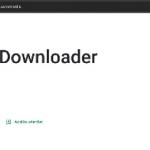
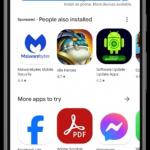
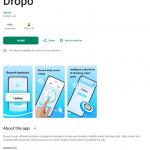
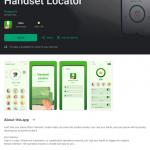
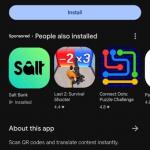
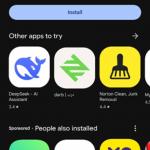
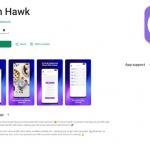
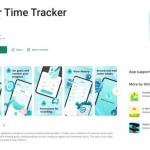
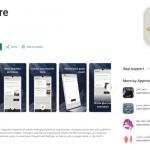
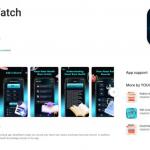
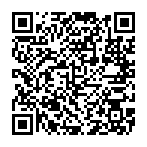
▼ Mostra Discussione